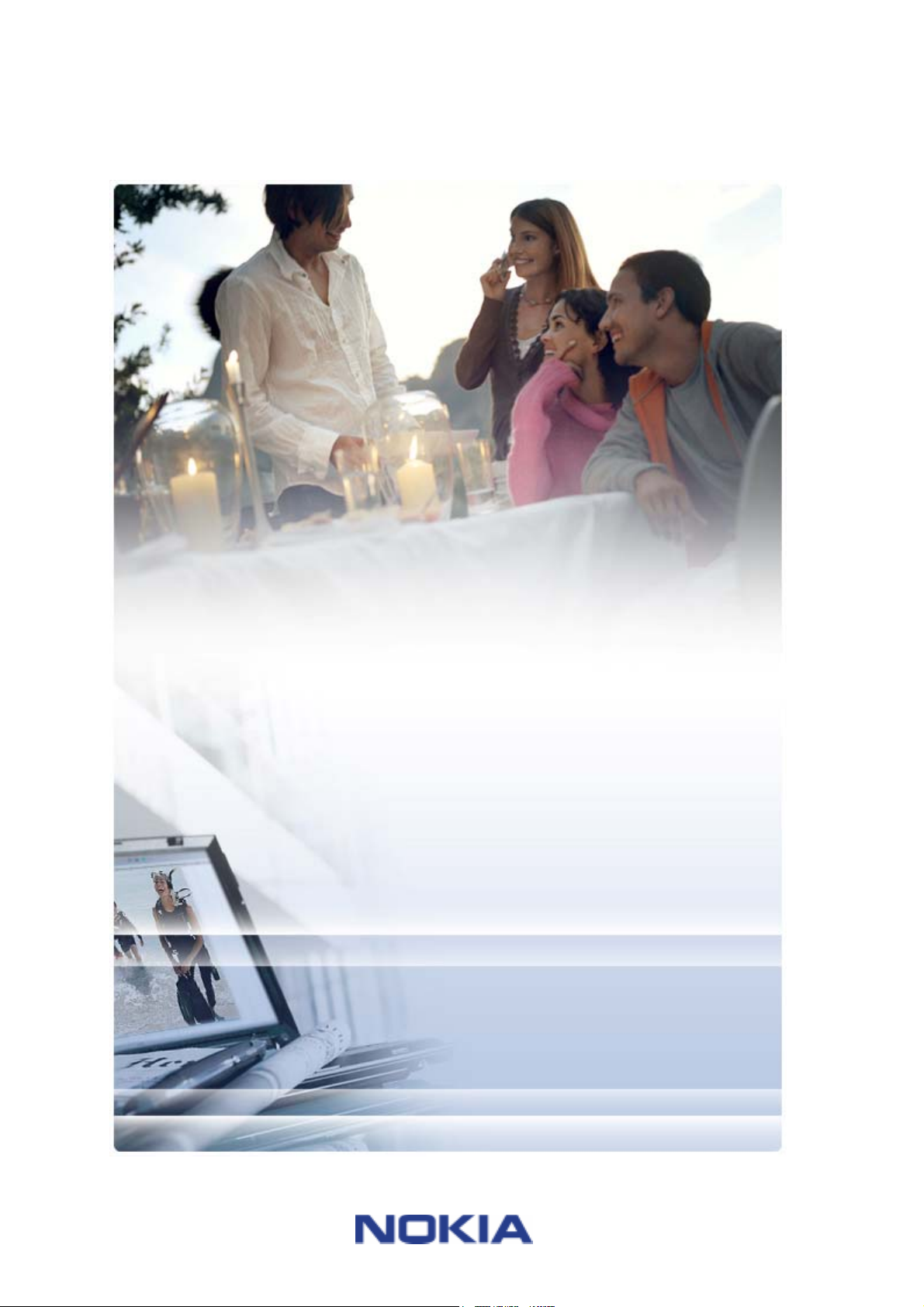
РУКОВОДСТВО ПОЛЬЗОВАТЕЛЯ
Nokia PC Suite 7.0
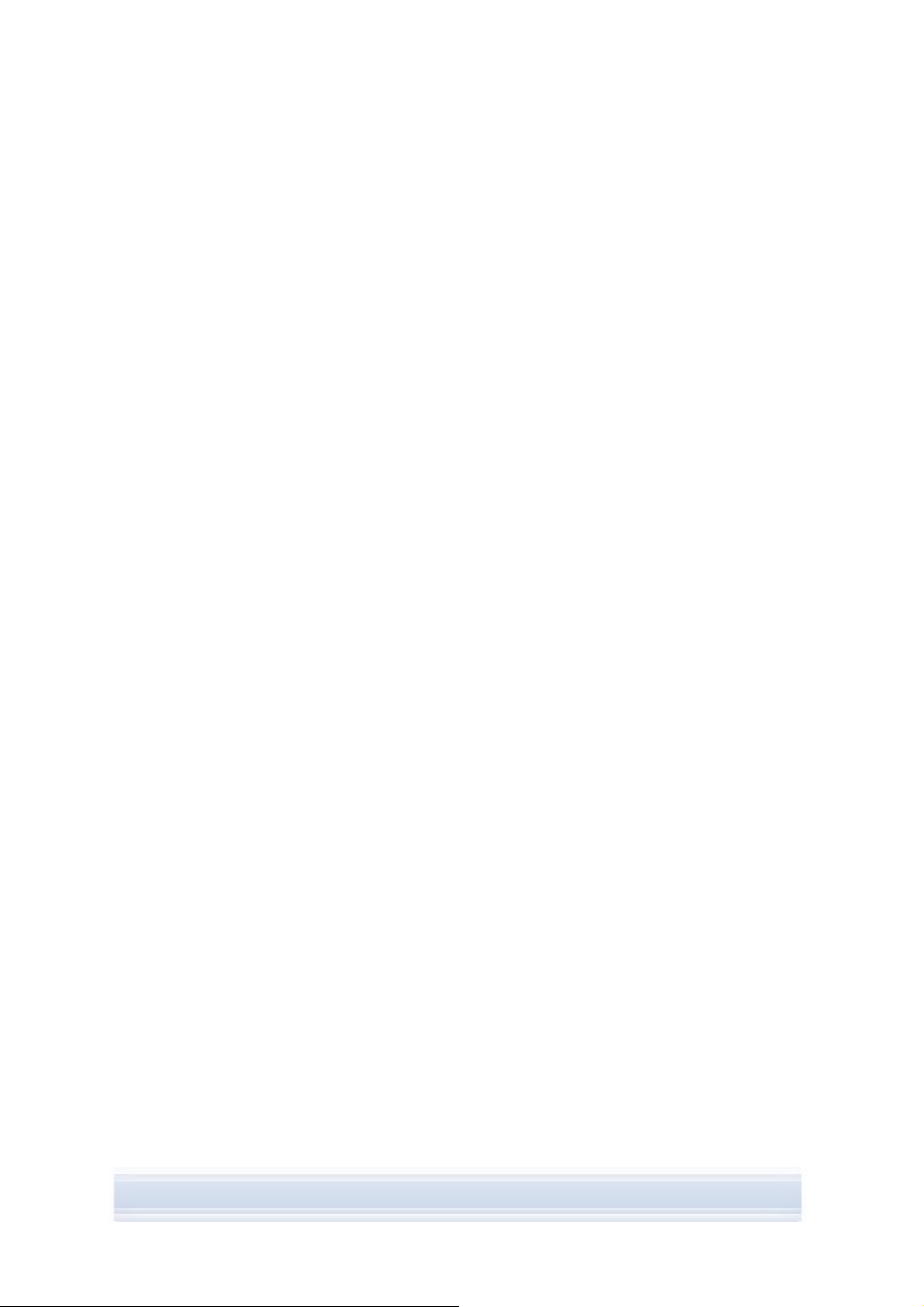
Содержание
1. Введение...........................................................................................................................1
1.1 Приложения Nokia PC Suite .......................................................................................................1
1.2 Наличие необходимых компонентов.........................................................................................2
1.3 Дополнительные сведения ........................................................................................................4
2. Установка продукта Nokia PC Suite.............................................................................. 6
2.1 Перед установкой .......................................................................................................................6
2.2 Установка Nokia PC Suite с компакт-диска ...............................................................................6
2.3 Установка Nokia PC Suite из Интернета ...................................................................................7
2.4 Удаление Nokia PC Suite............................................................................................................8
2.5 Изменение языка, используемого в Nokia PC Suite.................................................................8
3. Установка драйверов ..................................................................................................... 9
4. Подключение телефона к ПК ...................................................................................... 10
4.1 Выбор типа подключения.........................................................................................................10
4.2 Подключение телефона через кабель....................................................................................11
4.3 Подключение телефона через инфракрасный порт..............................................................11
4.4 Подключение телефона через Bluetooth ................................................................................12
4.4.1 Сопряжение устройств для подключения Bluetooth ......................................................12
4.5 Подключенные телефоны ........................................................................................................13
5. Использование продукта Nokia PC Suite .................................................................. 14
5.1 Основное окно Nokia PC Suite .................................................................................................15
5.2 Восстановление содержимого телефона на ПК ....................................................................17
5.3 Синхронизация данных между телефоном и ПК ...................................................................18
5.4 Подключение к Интернету с помощью телефона..................................................................20
5.5 Установка приложений на телефон с ПК................................................................................21
5.6 Управление содержимым телефона на ПК ............................................................................21
5.7 Создание контактов в телефоне .............................................................................................22
5.8 Отправка сообщений с ПК........................................................................................................23
5.9 Сохранение изображений с телефона на ПК.........................................................................25
5.10 Передача музыки с компакт-диска на телефон ...................................................................25
6. Термины и аббревиатуры ...........................................................................................27
7. Информация о безопасности...................................................................................... 29
ПРЕДМЕТНЫЙ УКАЗАТЕЛЬ............................................................................................... 30
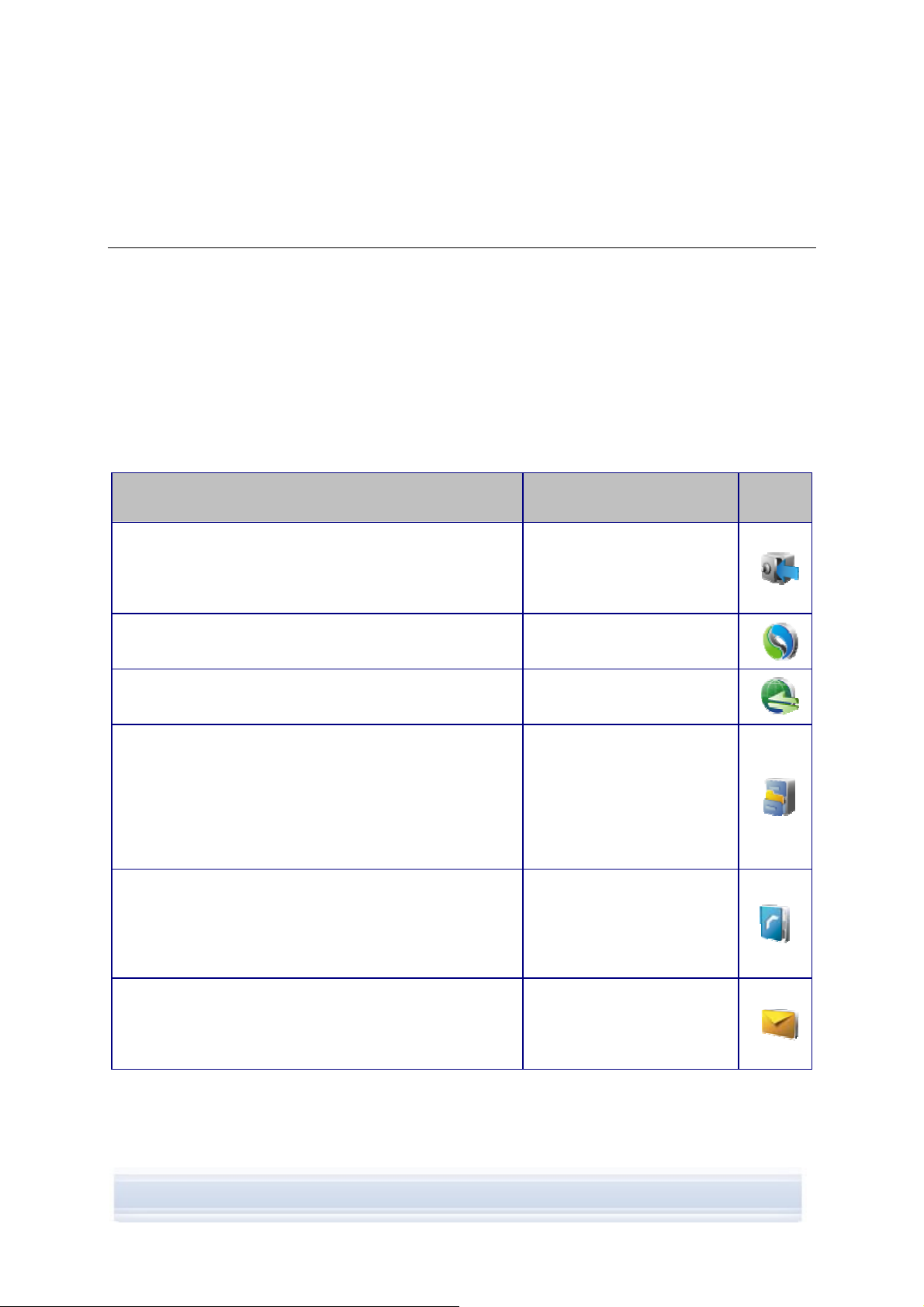
1. ВВЕДЕНИЕ
В этом руководстве содержатся инструкции по установке продукта Nokia PC Suite,
подключению телефона к компьютеру и началу работы с приложениями, входящими в
состав продукта Nokia PC Suite.
1.1 Приложения Nokia PC Suite
Продукт Nokia PC Suite позволяет изменять, сохранять и синхронизировать данные
мобильного телефона Nokia, используя персональный компьютер (ПК) с операционной
системой Microsoft Windows. В состав продукта Nokia PC Suite входят следующие
приложения:
Задачи, выполняемые с помощью PC Suite Используемое
приложение
Резервное копирование на ПК личных данных,
хранящихся в телефоне.
Восстановление личных данных на любой
поддерживаемый телефон с ПК.
Синхронизация личных данных между телефоном и
ПК.
Использование телефона в качестве модема для
подключения ПК к Интернету.
Передача файлов между телефоном и ПК. Просмотр
файлов и папок телефона на ПК.
Вы можете управлять вашим телефоном в проводнике
Windows как переносным устройством Windows или
при помощи приложения Nokia Phone Browser, в
зависимости от установленной на ПК операционной
системы и программного обеспечения Microsoft.
Создавать, изменять и просматривать хранящиеся в
телефоне контакты.
Отправлять визитные карточки при помощи
мультимедийных сообщений или по электронной
почте.
Резервное копирование
(Nokia Content Copier)
Синхронизация
(Nokia PC Sync)
Подключение к Интернету
(One Touch Access)
Диспетчер файлов
Контакты
(окно «Контакты»
Коммуникационного центра
Nokia)
Значок
Передавать текстовые и мультимедийные сообщения
с ПК.
Просматривать и систематизировать сообщения по
папкам.
Сообщения
(окно «Сообщения»
Коммуникационного центра
Nokia)
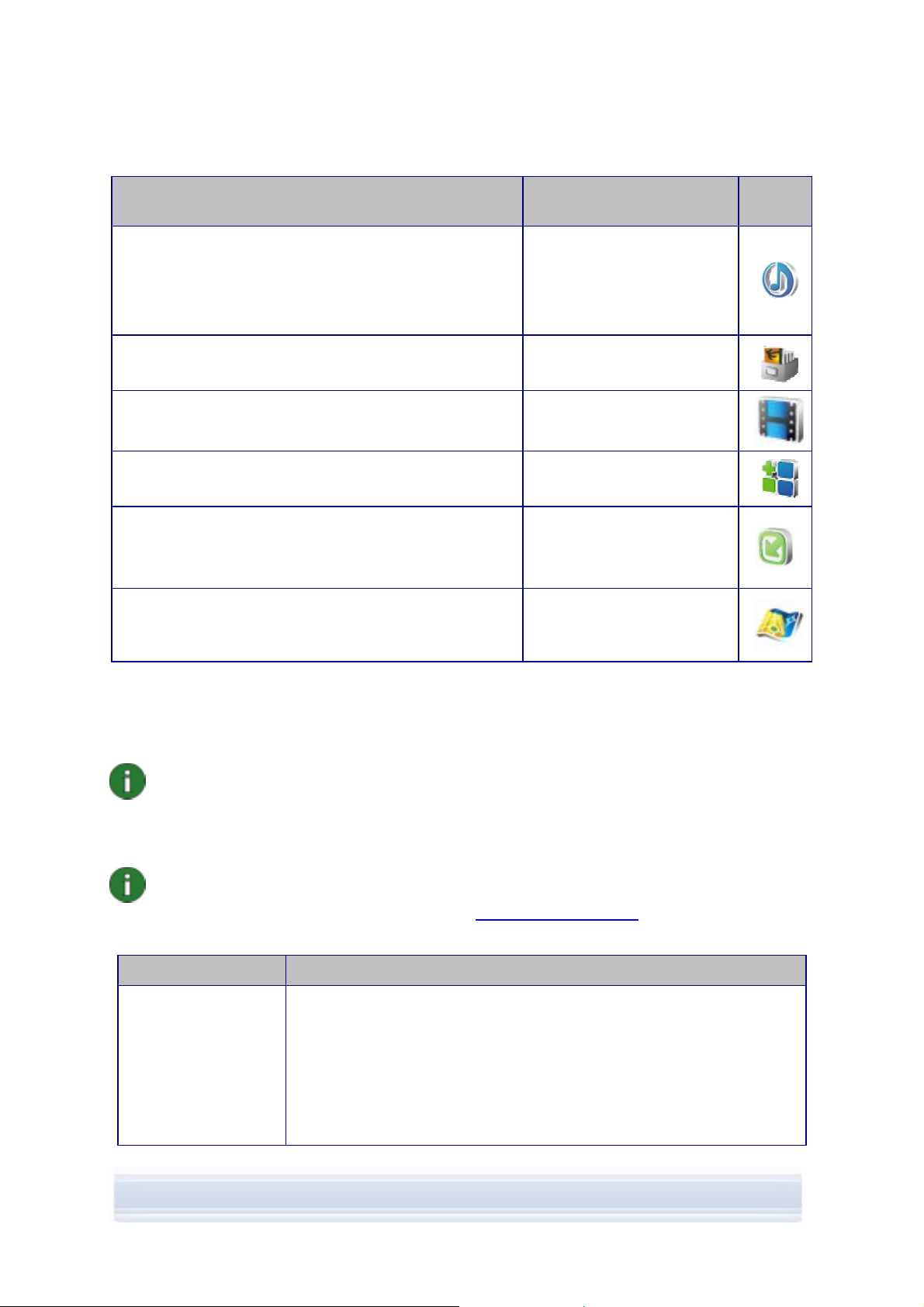
Задачи, выполняемые с помощью PC Suite Используемое Значок
приложение
Копирование музыки с компакт-дисков, создание и
систематизация музыкальных дорожек на ПК, а также
их передача на телефон.
Преобразование музыкальных дорожек в формат,
который может воспроизводиться на телефоне.
Сохранение изображений и видеозаписей с телефона
на ПК.
Передавать видеофайлы с ПК на телефон и наоборот. Передача видеофайлов
Устанавливать игры и другие программы из ПК на
телефон.
Загружать файл установки Nokia Software Updater из
Интернета и обновлять установленное не телефоне
ПО с целью расширения возможностей и улучшения
его работы.
Загружать карты из Интернета и предварительно
загружать их в телефон для использования в
приложении Nokia Maps.
Передача музыки
(Nokia Music Manager)
Сохранение изображений
(Image Store)
(Nokia Video Manager)
Установка приложений
(Nokia Application Installer)
Обновление ПО телефона
(Nokia Software Updater)
Загрузка карт
(приложение Nokia Map
Loader)
Информацию о задачах, которые можно выполнять с помощью приложений Nokia PC
Suite, см. в справках приложений и разделе 5
Использование продукта Nokia PC Suite
этого руководства.
Примечание. Приложения Nokia Music Manager, Image Store и Nokia Video Manager
не входят в состав Nokia PC Suite Starter Edition.
1.2 Наличие необходимых компонентов
Примечание. Нижеперечисленные системные требования действительны на
момент выпуска Nokia PC Suite 7.0. За более свежей информацией обращайтесь на
веб-страницу Nokia PC Suite по адресу:
Задача Необходимый компонент
Установка и запуск
продукта Nokia PC
Suite
• Не менее 250 Мб свободного дискового пространства.
• Любую из следующих операционных систем:
• Windows Vista, 32- и 64-разрядная версии
• Windows XP Professional, версия x64 (Service Pack 2)
• Windows XP (Professional Edition или Home Edition)
(Service Pack 2)
www.nokia.com/pcsuite.
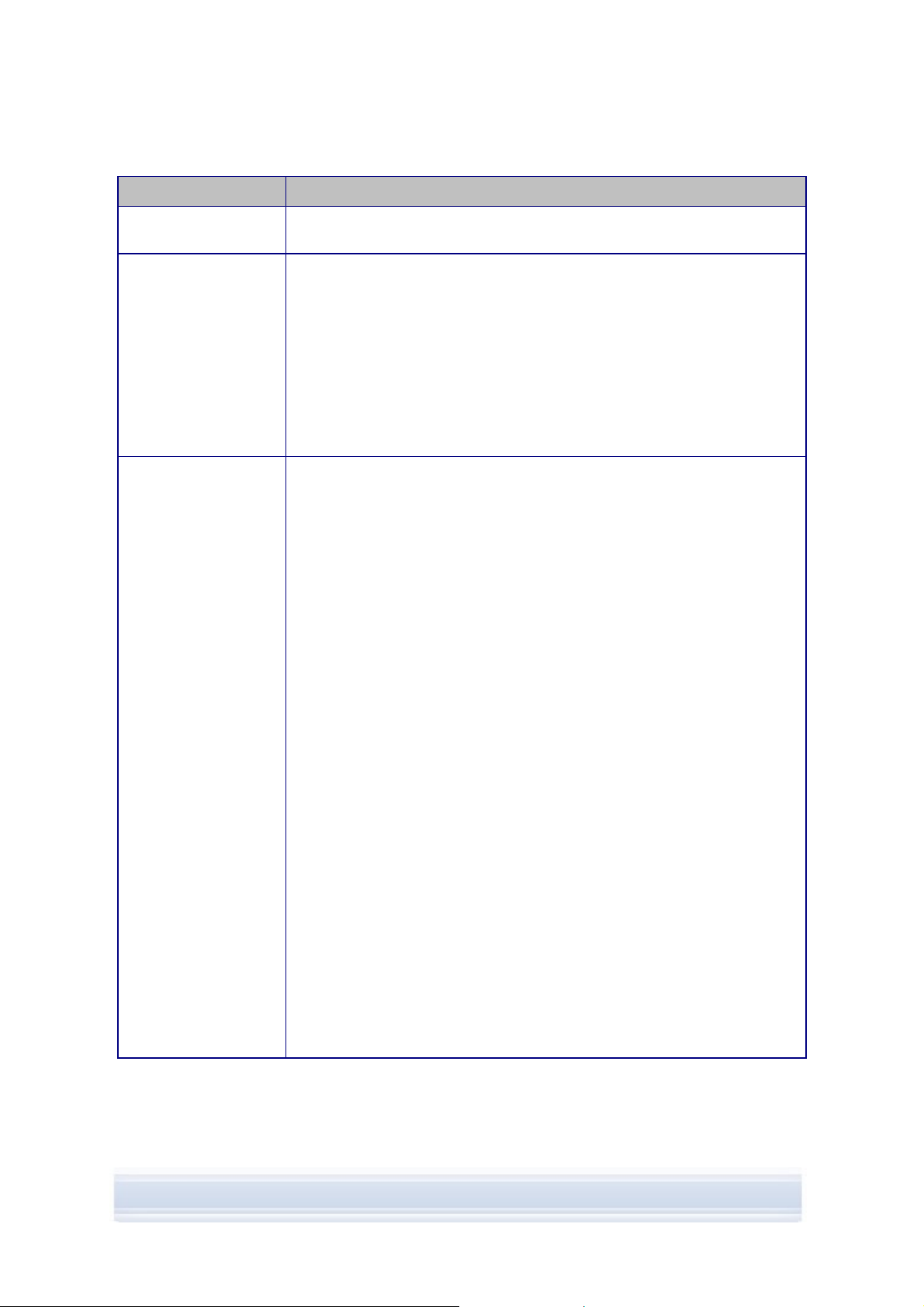
Задача Необходимый компонент
• Права администратора на компьютере для установки
программного обеспечения.
Подключение
телефона к ПК
Установка
соединения
технологии
беспроводной связи
Bluetooth между
телефоном и ПК
По крайней мере, один из следующих комплектов подключения:
• Соединительный кабель USB (DKU-2, DKE-2, CA-53, CA-70
или CA-101) и совместимый порт на ПК.
• Соединительный кабель с последовательным интерфейсом
CA-42 и совместимый порт на ПК.
• Инфракрасный порт (IrDA) на ПК.
• Оборудование и программное обеспечение для технологии
беспроводной связи Bluetooth.
Оборудование для технологии беспроводной связи Bluetooth
совместимо с одним из следующих стеков Bluetooth:
Windows Vista, 32- и 64-разрядная версии:
• Стек Microsoft Windows Bluetooth
• Стек WIDCOMM Bluetooth, драйвер версии 6.x
• Стек Toshiba Bluetooth, драйвер версии 5.10.12
• Стек IVT BlueSoleil Bluetooth, драйвер версии 5.0.5
Windows XP x64:
• Стек Microsoft Windows Bluetooth
• Стек Toshiba Bluetooth, драйвер версии 5.10.12
• Стек IVT BlueSoleil Bluetooth, драйвер версии 5.0.5
Windows XP:
• Стек Microsoft Windows Bluetooth
• Стек Toshiba Bluetooth, драйвер версии 4.0, 5.0 и 5.10.12
• Стек WIDCOMM Bluetooth, драйвер версии 1.4.2, 3.x, 4.x и 5.x
• Стек IVT BlueSoleil Bluetooth, драйвер версии 2.x, 3.x и 5.0.5
Примечание. Доступные технологии Bluetooth и их версии могут не
поддерживаться мобильным устройством Nokia. Более подробную
информацию о совместимости с перечисленными технологиями
Bluetooth см. в руководстве по эксплуатации мобильного устройства
Nokia.
Примечание. Чтобы проверить, какой стек Bluetooth установлен на
ПК, выполните следующие действия: в основном окне Nokia PC Suite
щелкните Справка > О Nokia PC Suite > Показать информацию о
системе в диалоговом окне. Если стек Bluetooth, обнаруженный на
компьютере, не поддерживается Nokia PC Suite, это также указано в
информации о системе.
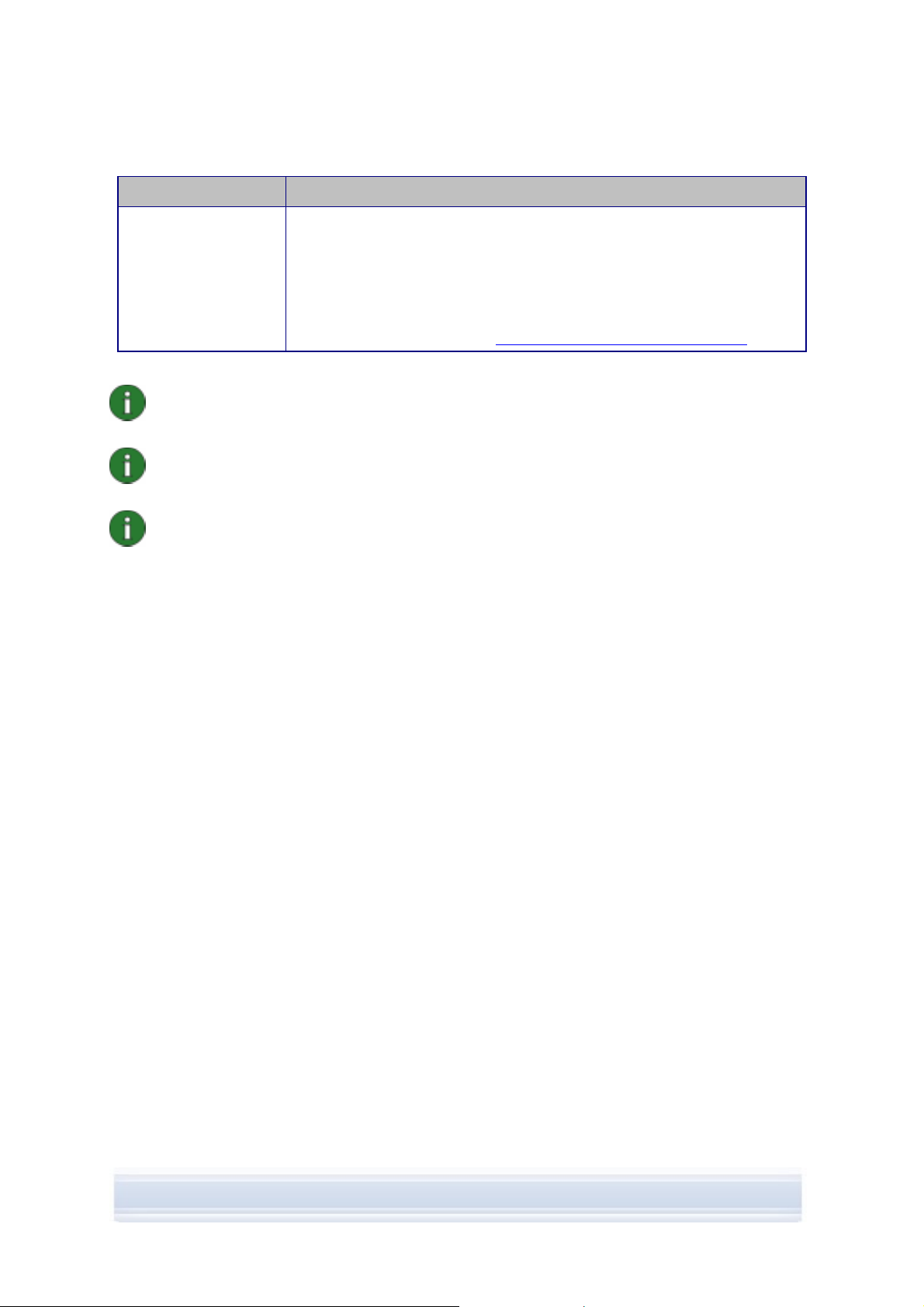
Задача Необходимый компонент
Выполнение задач с
помощью
приложений Nokia PC
Suite
Совместимый телефон. Определенные функции можно использовать
только с моделями телефонов, поддерживающими эти функции.
Например, не все модели телефонов поддерживают передачу MMSсообщений.
Информацию о том, какие версии Nokia PC Suite, приложения Nokia
PC Suite и типы подключения поддерживаются Вашей моделью
телефона, см. на странице
www.nokia.com/pcsuite/compatibility.
Примечание. По возможности следует использовать один и тот же язык в
телефоне, операционной системе и в Nokia PC Suite. Это обеспечивает
правильное взаимодействие телефона со всеми приложениями Nokia PC Suite.
Примечание. Для обеспечения надежного функционирования приложений Nokia
PC Suite всегда используйте с продуктом Nokia PC Suite оригинальные кабели
Nokia. Проверьте маркировку на кабеле.
Примечание. Все ссылки на ПК в этом руководстве в равной степени относятся и к
портативному компьютеру.
1.3 Дополнительные сведения
Для получения дополнительной информации о продукте Nokia PC Suite см. следующие
источники:
• Справка по продукту Nokia PC Suite, в которой содержатся более подробные
инструкции по использованию Nokia PC Suite. Чтобы вызвать справку, щелкните
Справка > Разделы справки, щелкните кнопку "Справка" в окне или нажмите
клавишу "F1" в приложениях Nokia PC Suite.
• Учебник Nokia PC Suite, в котором содержатся анимированные уроки,
демонстрирующие использование приложений Nokia PC Suite. Чтобы открыть
учебник, щелкните Интернет > Учебник Nokia PC Suite в основном окне Nokia
PC Suite. Для просмотра уроков необходимо подключение к Интернету.
• Страница вопросов и ответов по Nokia PC Suite, где содержится информация
об устранении проблем, которые могут возникнуть при работе с продуктом Nokia
PC Suite. Чтобы получить информацию, щелкните Интернет > Nokia PC Suite в
Интернете > Вопросы и ответы по PC Suite в основном окне Nokia PC Suite.
Для просмотра базы данных вопросов и ответов необходимо подключение к
Интернету.
• Доска обсуждения и поддержки Nokia, на которой можно обсудить продукцию
Nokia (например, программное обеспечение для компьютера) с другими
пользователями. Чтобы перейти на доску обсуждения и поддержки, щелкните
Интернет > Доска обсуждения и поддержки Nokia в основном окне Nokia PC
Suite. Для доступа к данному веб-сайту необходимо подключение к Интернету.
Информацию об использовании мобильного телефона Nokia см. в руководстве по
эксплуатации телефона.

Совет. Можно зарегистрироваться для получения бесплатного ежемесячного
бюллетеня Nokia Connections, который содержит полезную информацию и
специальные предложения по последним устройствам, аксессуарам и
программному обеспечению Nokia (например версий PC Suite). Бюллетень
Nokia Connections доступен на нескольких языках и может доставляться на адрес
электронной почты или на мобильный телефон. Чтобы подписаться на бюллетень
Nokia Connections через Интернет, выберите Интернет > Регистрация в основном
окне Nokia PC Suite.
Примечание. Внимательно читайте тексты примечаний, отмеченные аналогичным
образом, так как в них часто содержится информация, помогающая избежать
потенциальных проблем.
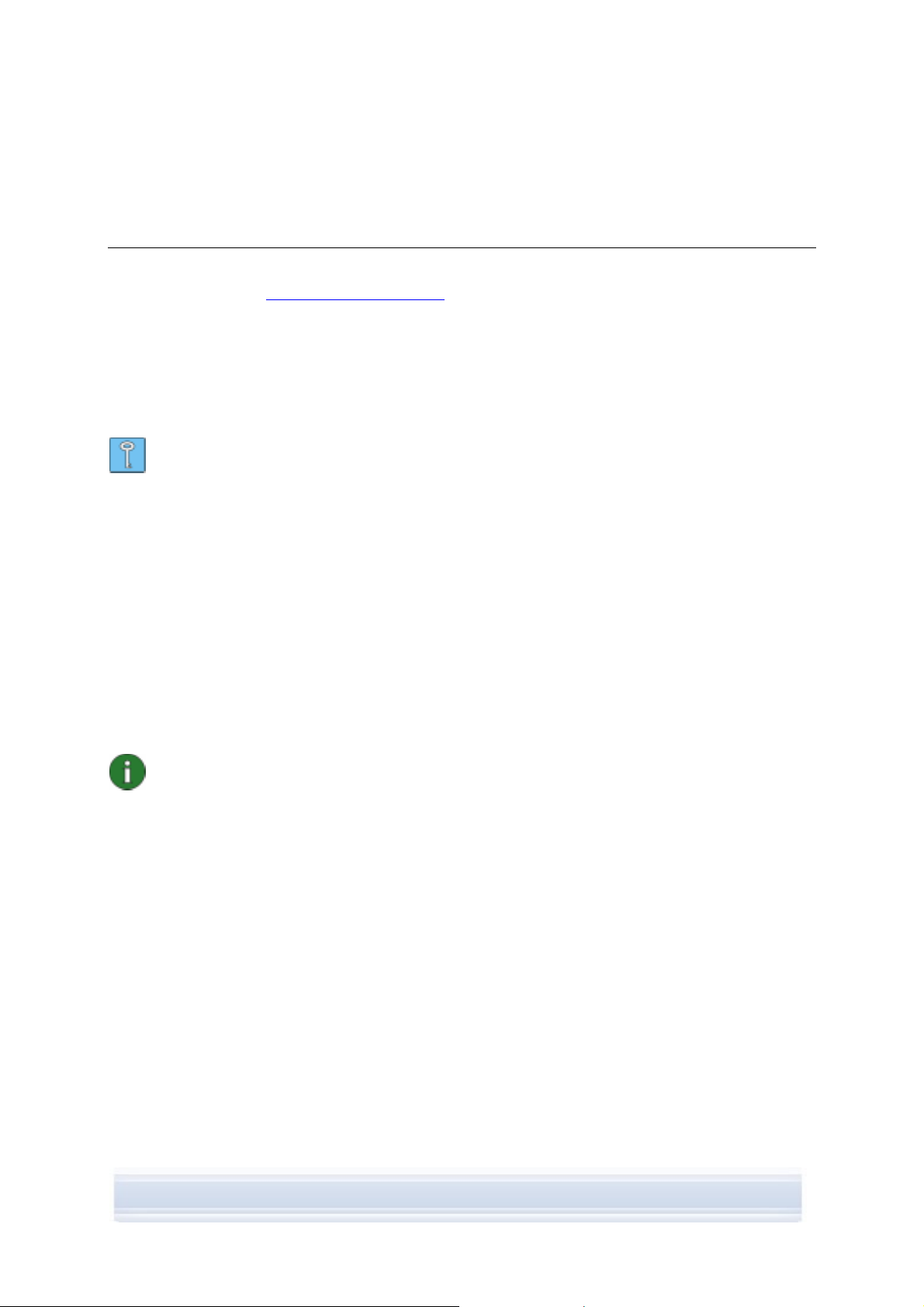
2. УСТАНОВКА ПРОДУКТА NOKIA PC SUITE
Продукт Nokia PC Suite можно установить с компакт-диска или с веб-страницы Nokia
PC Suite по адресу
необходимы права администратора на компьютере.
Для установки соединения между телефоном и компьютером необходимо установить
соответствующие драйверы на компьютере. Драйверы устанавливаются
автоматически при установке Nokia PC Suite и при подключении телефона к ПК
с помощью мастера настройки подключения. Подробные инструкции см. в разделе 3
Установка драйверов этого руководства.
Совет. Если программа Nokia PC Suite установлена, то при подключении к
Интернету она отображает уведомление о наличии нового выпуска Nokia PC Suite
или исправления последнего выпуска, которые можно загрузить.
2.1 Перед установкой
Если на ПК установлена предыдущая версия Nokia PC Suite (5.x или 6.x), она будет
автоматически заменена во время установки. Если по какой-либо причине требуется
удалить старую версию вручную, программа установки выдает соответствующий
запрос.
Если необходимо использовать подключение Bluetooth, установите программное
обеспечение технологии беспроводной связи Bluetooth на компьютере перед
установкой Nokia PC Suite. Дополнительную информацию о программном обеспечении
Bluetooth, которое можно использовать с Nokia PC Suite, см. в разделе 1.2
необходимых компонентов
www.nokia.com/pcsuite. Для установки программного обеспечения
Наличие
Примечание. Нижеперечисленные системные требования действительны на
момент выпуска Nokia PC Suite 7.0. За более свежей информацией обращайтесь на
веб-страницу Nokia PC Suite по адресу: www.nokia.com/pcsuite.
этого руководства.
Если выполняется обновление с Nokia PC Suite 6.41 или более ранней версии на Nokia
PC Suite 7.0, синхронизируйте данные телефона с текущим установленным продуктом
Nokia PC Suite перед обновлением во избежание дублирования встреч, указанных в
календаре. По завершении установки Nokia PC Suite 7.0 запустите процесс
синхронизации еще раз.
2.2 Установка Nokia PC Suite с компакт-диска
Продукт Nokia PC Suite можно установить с компакт-диска, если он входит в комплект
поставки телефона.
1. Чтобы начать установку, вставьте компакт-диск в устройство чтения компактдисков компьютера и щелкните параметр установки.
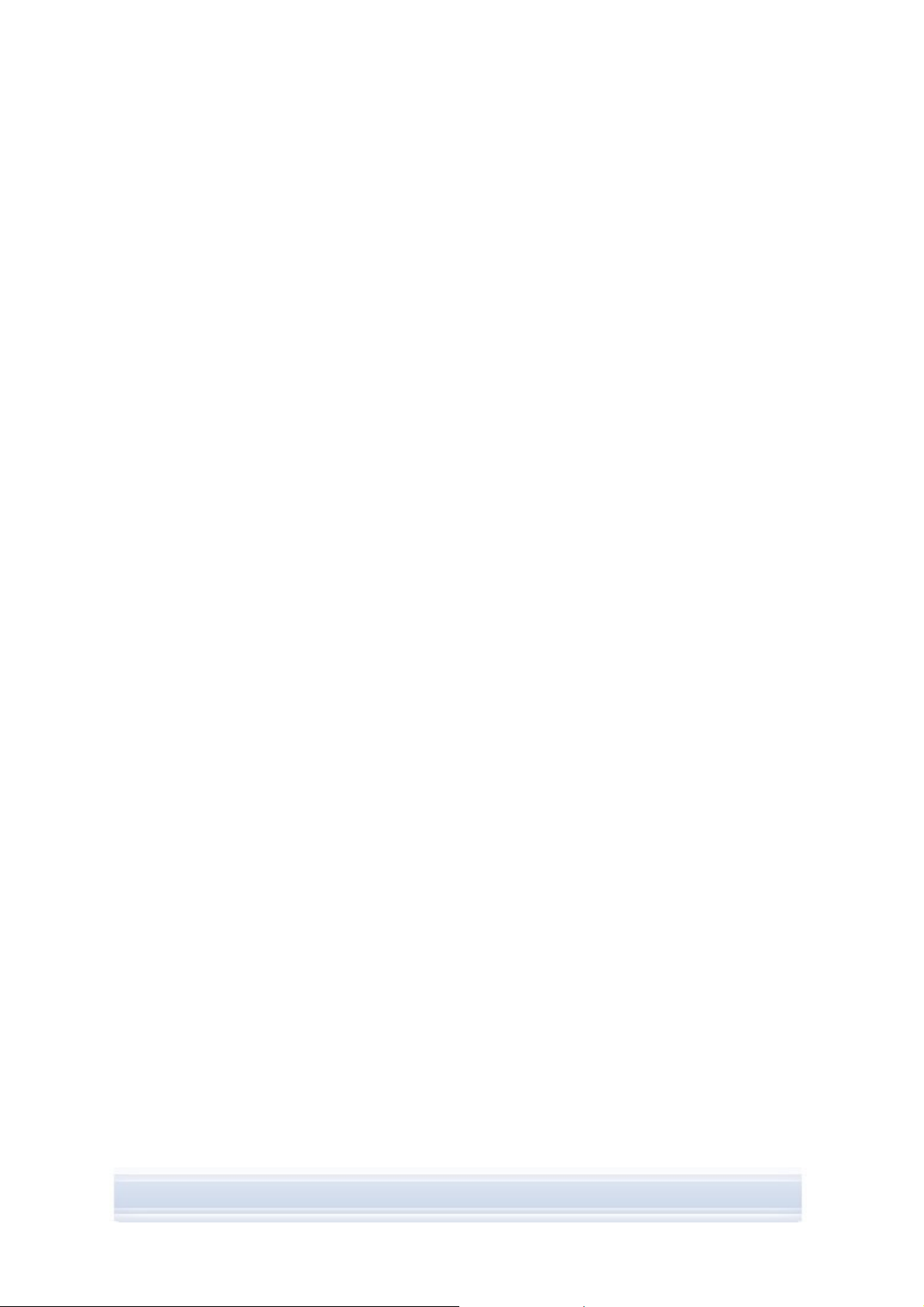
2. Выберите язык и щелкните OK. Запускается программа установки.
3. Следуйте инструкциям на экране, а также примите во внимание следующее:
• Если подключение к Интернету установлено, Nokia PC Suite проверит,
доступна ли на веб-странице данной программы обновленная версия Nokia
PC Suite или исправление последней версии. При их наличии рекомендуется
загрузить и установить последнюю версию программы с веб-сайта Nokia PC
Suite.
• Перед продолжением необходимо прочитать и принять условия
лицензионного соглашения.
• Во время установки может появиться запрос на перезагрузку компьютера.
4. По завершении установки автоматически открывается мастер настройки
подключения, где можно выбрать типы подключения, которые планируется
использовать.
5. В зависимости от модели телефона может потребоваться установка приложения
поддержки PC Suite для SMS и MMS. Мастер настройки подключения
отображает сообщение об установке. Имейте в виду, что установку необходимо
завершить в интерфейсе пользователя телефона.
2.3 Установка Nokia PC Suite из Интернета
1. Откройте веб-обозреватель и перейдите по адресу www.nokia.com/pcsuite >
Download (Загрузка).
2. Выберите свою модель из списка совместимых телефонов.
3. Выберите язык для загрузки в раскрывающемся списке и щелкните Download
(Загрузить).
4. Щелкните Run (Выполнить) или Open (Открыть) для запуска установки.
ИЛИ
Щелкните Save (Сохранить) и сохраните файл на компьютере. Затем перейдите
к загруженному файлу и щелкните его для запуска установки.
5. Следуйте инструкциям по установке на экране, а также примите во внимание
следующее:
• Перед продолжением необходимо прочитать и принять условия
лицензионного соглашения.
• Во время установки может появиться запрос на перезагрузку компьютера.
6. По завершении установки автоматически открывается мастер настройки
подключения, где можно определить типы подключения, которые планируется
использовать.
7. В зависимости от модели телефона может потребоваться установка приложения
поддержки PC Suite для SMS и MMS. Мастер настройки подключения
отображает сообщение об установке. Имейте в виду, что установку необходимо
завершить в интерфейсе пользователя телефона.
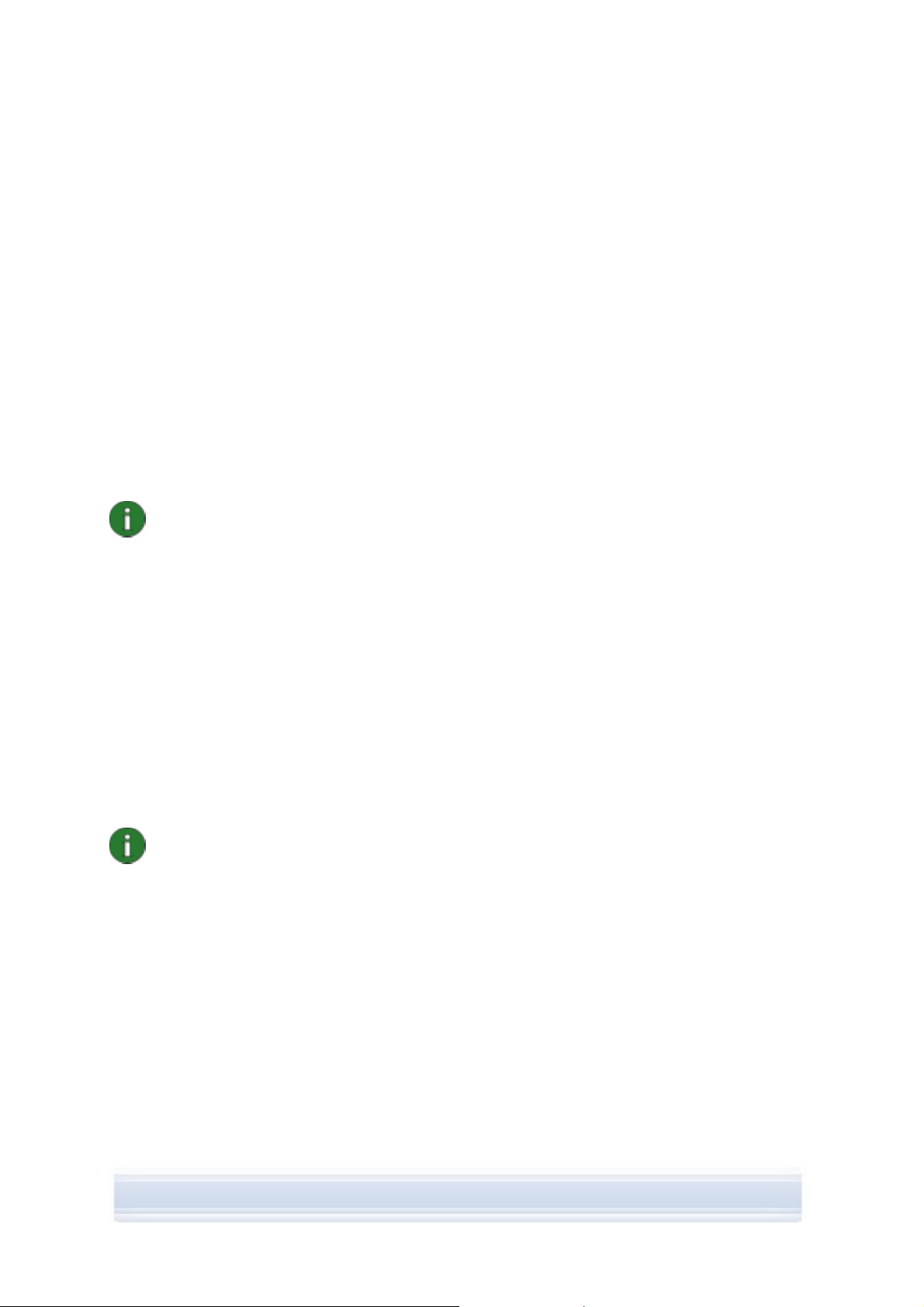
2.4 Удаление Nokia PC Suite
1. Щелкните Пуск > Программы > Nokia PC Suite > Удаление Nokia PC Suite.
2. Следуйте инструкциям на экране, пока файлы программ не будут удалены.
ИЛИ
1. Щелкните Пуск > Настройка > Панель управления.
(Если Вы работаете в операционной системе Windows XP, используйте
классический вид Панели управления.)
2. Дважды щелкните значок Установка и удаление программ.
3. В списке "Установленные программы" выберите Nokia PC Suite.
4. Щелкните Изменить/Удалить. Если выбран параметр "Изменить", в
открывшемся окне необходимо щелкнуть Удалить.
5. Следуйте инструкциям на экране, пока файлы программ не будут удалены.
Примечание. При удалении Nokia PC Suite драйверы, которые устанавливаются
вместе с Nokia PC Suite, будут также удалены. Драйверы не удаляются, если
драйверы Nokia Connectivity Cable Drivers обновлялись отдельно после установки
Nokia PC Suite.
2.5 Изменение языка, используемого в Nokia PC Suite
Если продукт Nokia PC Suite установлен и необходимо изменить язык, используемый в
приложениях Nokia PC Suite, выполните следующие действия:
• Для установки аналогичной версии Nokia PC Suite на другом языке удалите
продукт Nokia PC Suite, а затем выберите его повторную установку на новом
языке с компакт-диска или с веб-страниц Nokia PC Suite.
• Для установки новой версии Nokia PC Suite на другом языке выберите установку
Nokia PC Suite на новом языке. Прежняя версия Nokia PC Suite и
соответствующий язык автоматически заменяются во время установки.
Примечание. По возможности следует использовать один и тот же язык в
телефоне, операционной системе и в Nokia PC Suite. Это обеспечивает
правильное взаимодействие телефона со всеми приложениями Nokia PC Suite.

3. УСТАНОВКА ДРАЙВЕРОВ
Чтобы установить соединение между телефоном и компьютером для использования
приложений Nokia PC Suite, на компьютере должны быть установлены драйверы
подключения. Соединительные драйверы устанавливаются автоматически при
установке Nokia PC Suite и при подключении телефона к ПК с помощью мастера
настройки подключения.
Если необходимо использовать телефон в качестве модема для подключения к
сетевым услугам, таким как Интернет, когда нет доступной проводной связи с сетью,
на компьютере должны быть установлены драйверы модема. Nokia PC Suite
автоматически устанавливает необходимы драйверы модема.
В следующей таблице показаны необходимые драйверы в соответствии с
используемым типом подключения:
Тип
подключения
USB-кабель DKU2, DKE-2, CA-53,
CA-70, CA-101
Последовательный кабель CA-42
Инфракрасный
порт
Технология
беспроводной
связи Bluetooth
Драйверы соединения Драйверы модема
Устанавливаются
автоматически.
Необходимо наличие
инфракрасного порта на
компьютере. Драйверы
устанавливаются
автоматически при
подключении телефона к
компьютеру через
инфракрасный порт.
На компьютере должен быть
установлен поддерживаемый
стек Bluetooth. Драйверы
устанавливаются
автоматически при
подключении телефона к
компьютеру по каналу Bluetooth.
Устанавливаются
автоматически.
Модем Bluetooth для
подключения к компьютеру
автоматически
устанавливается на ПК при
сопряжении телефона с
компьютером с помощью
мастера настройки
подключения.
Стандартный модем
устанавливается на
компьютере при установке
стека Bluetooth или при
сопряжении телефона с
компьютером.
Если используется
программное обеспечение
Bluetooth, входящее в состав
Windows XP с пакетом
обновления 2, драйвер модема
Bluetooth уже установлен.

4. ПОДКЛЮЧЕНИЕ ТЕЛЕФОНА К ПК
Подключение телефона к компьютеру необходимо для выполнения следующих задач:
• Передача информации между приложениями Nokia PC Suite и телефоном.
Например, для синхронизации календарных встреч или передачи изображений.
• Использование телефона в качестве модема для подключения ПК к сетевым
услугам, таким как Интернет.
4.1 Выбор типа подключения
Телефон можно подключить к ПК с помощью USB-кабеля или последовательного
кабеля, через инфракрасный порт (IrDA) или посредством технологии беспроводной
связи Bluetooth. По завершении установки Nokia PC Suite открывается мастер
настройки подключения и помогает выполнить настройку типа подключения, которое
будет использоваться.
Типы подключения, которые можно выбрать, зависят от типов подключения,
поддерживаемых моделью телефона и компьютера. Информацию о том, какие типы
подключения поддерживаются телефоном, см. на странице
www.nokia.com/pcsuite/compatibility или в руководстве по эксплуатации телефона.
Тип подключения Сведения
USB-кабели DKU-2,
DKE-2, CA-53, CA70, CA-101
Последовательный
кабель CA-42
Инфракрасный порт Инфракрасный порт обеспечивает беспроводное подключение
Bluetooth Технология беспроводной связи Bluetooth обеспечивает
USB-кабель – это быстрый и надежный метод передачи данных
между телефоном и компьютером.
Возможно наличие нескольких одновременных подключений
посредством USB-кабеля или даже смешанных подключений
посредством USB-кабеля и последовательного кабеля.
Если в комплект поставки телефона кабель не входит, его
можно купить у торгового представителя Nokia.
Последовательный кабель – это надежный метод соединения
между телефоном и ПК.
Посредством последовательного кабеля одновременно можно
устанавливать только одно соединение.
Если в комплект поставки телефона кабель не входит, его
можно купить у торгового представителя Nokia.
к ПК на близком расстоянии. Наиболее предпочитаемое
расстояние между телефоном и компьютером составляет один
метр.
беспроводное подключение телефона к ПК на близком
расстоянии. Телефон и компьютер должны находиться на
расстоянии не более 10 метров друг от друга.

Примечание. Некоторые модели телефонов содержат дополнительную настройку
защиты, называемую периодом автоматической блокировки, которая определяет
период, по истечении которого устройство блокируется, если находится в режиме
ожидания. Перед установкой соединения между телефоном и Nokia PC Suite
необходимо разблокировать телефон.
4.2 Подключение телефона через кабель
1. В мастере настройки выберите Подключение с помощью кабеля в качестве
типа подключения.
2. Подключите кабель к ПК, когда мастер настройки подключения выдаст
соответствующий запрос, а затем подключите другой конец кабеля к телефону.
3. При первом использовании подключения с помощью кабеля необходимо
подождать, пока мастер настройки подключения завершит установку
необходимых драйверов.
Примечание.
кабелем, подключите его к USB-разъему компьютера, поскольку Windows
распознает его как USB-кабель. COM-портобычно выбирается автоматически. Если
это не так, его можно настроить вручную в приложении Nokia Connection Manager.
Чтобы получить доступ к приложению Nokia Connection Manager, щелкните
Несмотря на то, что кабель CA-42 является последовательным
Настройки > Управление подключениями в основном окне Nokia PC Suite.
Выберите в качестве типа подключения последовательный кабель и щелкните
Настроить для установки COM-порта. Настройку необходимо выполнить только
один раз перед первым использованием подключения.
Примечание. При подключении телефона к ПК через USB-кабель убедитесь в том,
что в телефоне выбран стандартный режим или режим PC Suite, если необходимо
использовать Nokia PC Suite с телефоном. Более подробную информацию об
имеющихся режимах USB см. руководство пользователя к своему телефону.
Примечание. Для обеспечения надежного функционирования приложений Nokia
PC Suite всегда используйте с продуктом Nokia PC Suite оригинальные кабели
Nokia. Проверьте маркировку на кабеле.
4.3 Подключение телефона через инфракрасный порт
1. Включите инфракрасный порт телефона. Дополнительные инструкции см. в
руководстве по эксплуатации телефона.
2. При использовании телефона по управлением операционной системы Symbian
обязательно нужно выбрать подключение через инфракрасный порт. Инструкции
см. в руководстве по эксплуатации телефона.
3. Расположите телефон и компьютер так, чтобы инфракрасные порты обоих
устройств были направлены друг на друга.
4. Подключение происходит автоматически.

4.4 Подключение телефона через Bluetooth
1. Убедитесь в том, что телефон поддается обнаружению другими устройствами
Bluetooth, и включите соединение Bluetooth телефона. Дополнительные
инструкции см. в руководстве по эксплуатации телефона.
2. Если включение Bluetooth выполняется впервые, будет предложено ввести имя
для телефона. Имя используется каждый раз при сопряжении телефона и ПК.
3. Стек Bluetooth на компьютере должен быть включен.
4. Если используется адаптер Bluetooth, убедитесь в том, что он вставлен в ПК.
5. Выберите надпись Щелкните для подключения телефона в верхней части
изображения телефона в основном окне Nokia PC Suite, чтобы открыть Мастер
настройки подключения, и выполните инструкции мастера для сопряжения
телефона и ПК.
Если необходимо отобразить список стеков Bluetooth, установленных на компьютере, в
основном окне Nokia PC Suite щелкните Справка > О программе Nokia PC Suite...>
Показать информацию о системе в диалоговом окне. Если стек Bluetooth,
обнаруженный на компьютере, не поддерживается Nokia PC Suite, это также указано в
информации о системе.
4.4.1 Сопряжение устройств для подключения Bluetooth
Для использования Bluetooth в качестве типа подключения необходимо выполнить
сопряжение телефона и ПК. Сопряжение означает кодирование двух устройств
Bluetooth для установления связи, чтобы обеспечить обмен данными между ними.
Сопряжение устройств необходимо выполнить один раз, перед первым
использованием подключения.
Следуйте инструкциям по сопряжению на экране мастера настройки подключения, а
также обратите внимание на следующее:
• Если используется пароль, созданный мастером настройки подключения,
введите пароль для телефона, когда он будет запрошен. Разрешается также
создать собственный пароль (1-16 символов или цифр) и ввести его сначала на
ПК, а затем в телефоне, когда появится соответствующий запрос. Этот пароль
используется только один раз, нет необходимости его запоминать.
• Необходимо разрешить подключение между телефоном Nokia и ПК. Выберите
Да в ответ на запрос о подключении на экране телефона.
• ПК можно настроить как разрешенный, чтобы для индивидуальных соединений
между телефоном и ПК не требовалось специальное разрешение. Перейдите в
список сопряженных устройств в телефоне, выберите компьютер и измените его
состояние на "разрешенный" или "дoверенный", в зависимости от используемой
в телефоне терминологии.

4.5 Подключенные телефоны
После того как вы подключили свой телефон к ПК, вы можете увидеть название и тип
подключения телефона в основном окне Nokia PC Suite на панели выбора телефона и
отображения прогресса.
Совет. Вы можете переименовать свой телефон в основном окне Nokia PC Suite.
Для этого выберите Настройка > Переименовать телефон и введите новое имя в
поле, в котором отображается имя подключенного телефона.
Если к вашему ПК подключено несколько телефонов, выберите нужный вам телефон
в раскрывающемся списке панели.
Вы можете подключить новый телефон в дополнение к текущим подключенным
телефонам или изменить тип подключения подключенного телефона в мастере
настройки подключения. Для запуска мастера щелкните Настройки > Добавить
другие телефоны в основном окне Nokia PC Suite.

5. ИСПОЛЬЗОВАНИЕ ПРОДУКТА NOKIA PC SUITE
В следующем разделе содержатся инструкции по началу работы с приложениями
Nokia PC Suite. Подробные инструкции см. в справке по продукту Nokia PC Suite
(Справка > Разделы справки) и в учебнике (Интернет > Учебник Nokia PC Suite).
Примечание. Приложения Nokia Music Manager, Image Store и Nokia Video Manager
не входят в состав Nokia PC Suite Starter Edition.
Примечание. Не все модели телефонов поддерживают, например, передачу MMS-
сообщений. Информацию о том, какие приложения Nokia PC Suite можно
использовать с телефоном, см. на странице
Чтобы открыть Nokia PC Suite, выполните следующие действия:
a. На панели задач Windows щелкните значок Nokia PC Suite.
b. На экране рабочего стола дважды щелкните значок Nokia PC Suite.
c. В меню Пуск Windows щелкните Программы > Nokia PC Suite.
www.nokia.com/pcsuite/compatibility.
Совет.
хотите предотвратить автоматический запуск, перейдите в меню «Файл» основного
окна PC Suite и снимите флажок
Nokia PC Suite всегда открывается при запуске компьютера. Если вы
Вызывать при запуске.

5.1 Основное окно Nokia PC Suite
Рис. 1.
панелью календаря (язык интерфейса - английский)
Пример основного окна Nokia PC Suite с отображаемой
Основное окно Nokia PC Suite поделено на несколько областей, которые приведены
ниже:
Область Описание
Панель приложения
• Отображает стандартные приложения, входящие в Nokia
PC Suite, и возможные дополнительные приложения,
которые вы могли загрузить и установить с веб-страниц
Nokia PC Suite.
• Чтобы открыть приложение, щелкните его значок или
выберите его в меню «Файл».

Область Описание
Панель состояния
Панель выбора
телефона и индикатор
выполнения операции
Панель сообщений
• Отображает уведомления о наличии новых приложений,
обновлений уже установленных приложений или
обновлений Nokia PC Suite для вашего телефона.
• Отображает телефоны, подключенные к ПК. Также
отображает уровень заряда батареи и подробную
информацию об объеме свободной памяти подключенного
телефона.
• Если нет телефонов, подключенных к ПК, создайте
подключение с помощью мастера настройки подключения.
Чтобы получить доступ к настройкам подключения,
выберите Щелкните для подключения телефона в верхней
части изображения телефона.
• Если к вашему ПК подключено несколько телефонов,
выберите нужный вам телефон в раскрывающемся списке
панели.
• Чтобы переименовать телефон, выберите Настройка >
Переименовать телефон и введите новое имя в поле, в
котором отображается имя подключенного телефона.
• Для передачи музыки, изображений, видеофайлов и
приложений на телефон, перетащите файлы на
изображение телефона.
• При нажатии на значок сообщений под данной панелью на
ней отображаются входящие текстовые сообщения с
подключенного телефона. Для перехода по сообщениям
щелкните стрелки, расположенные под панелью
сообщений.
Панель календаря
• Щелкните сообщение правой кнопкой мыши для ответа,
пересылки или удаления с телефона.
• Щелкните сообщение, чтобы открыть его в окне
«Сообщения» приложения Nokia Communication Centre, в
котором можно переслать это сообщение или создать
новые текстовые и мультимедийные сообщения.
• данное сообщение.
• Для обновления сообщений, отображаемых на панели
сообщений, нажмите F5.
• Щелкните дескриптор в верхней части панели сообщения,
чтобы развернуть или свернуть панель.
• При нажатии на значок календаря, расположенный под
данной панелью, на ней отображается календарь
подключенного телефона.
• При наведении курсора мыши на какую-либо дату,
помеченную небольшим треугольником, появляется
всплывающая подсказка с подробной информацией о
записях, относящихся к этой дате.

Область Описание
• Вы можете изменять информацию календаря, добавляя
новые записи о встречах и изменяя или удаляя уже
существующие записи.
• Для перехода по календарю щелкните стрелки,
расположенные над полем месяца, отображаемого в
данный момент.
• Для обновления записей, отображаемых на панели
сообщений, нажмите F5.
• Щелкните дескриптор в верхней части панели календаря,
чтобы развернуть или свернуть данную панель.
Совет. Если вы не хотите, чтобы в основном окне Nokia PC Suite отображалась
панель календаря или сообщений, выберите Настройка > Настройка..., перейдите
на вкладку телефона и снимите флажок Отображать сообщения или Отображать
календарь.
5.2 Восстановление содержимого телефона на ПК
Nokia Content Copier позволяет создавать резервные копии содержимого телефона на
компьютере. Скопировать можно все содержимое или его часть, на выбор. Во
избежание потери важных данных необходимо регулярно выполнять резервное
копирование содержимого телефона.
Содержимое телефона можно восстановить в тот же телефон, с которого была
создана исходная резервная копия, или импортировать содержимое в телефон Nokia
другой модели. Если содержимое восстанавливается в телефон той же модели,
существующие данные телефона заменяются данными из файла резервной копии.
Примечание. Не используйте и не отключайте телефон, пока приложение Nokia
Content Copier выполняет резервное копирование или восстановление
содержимого телефона.
Примечание. Согласно закону о защите авторских прав действия по копированию,
изменению, передаче или пересылке некоторых изображений, мелодий и другого
содержимого могут быть запрещены.
Примечание. Некоторое содержимое может быть восстановлено только на
телефон той же модели, с которой была создана исходная резервная копия, в
зависимости от типа данных, поддерживаемых целевым телефоном.
Резервное копирование содержимого телефона
1. Подключите телефон к ПК. Обратите внимание, что кабель USB обеспечивает
самое быстрое соединение при обмене большими файлами между компьютером
и телефоном.
2. В основном окне Nokia PC Suite щелкните Резервное копирование
, чтобы
открыть приложение Nokia Content Copier.
3. Нажмите кнопку Резервное копирование
4. Выберите нужное содержимое из списка доступных типов и нажмите Далее.

5. Укажите имя и место для сохранения файла резервной копии и нажмите Далее.
Когда резервное копирование содержимого телефона будет завершено,
нажмите Просмотр отчета,
операции резервного копирования
если хотите увидеть подробную информацию об
.
Восстановление или импорт файла резервной копии
1. Подключите телефон к ПК. Обратите внимание, что кабель USB обеспечивает
самое быстрое соединение при обмене большими файлами между компьютером
и телефоном.
2. В основном окне Nokia PC Suite щелкните Резервное копирование
, чтобы
открыть приложение Nokia Content Copier.
3. Нажмите кнопку Восстановить.
4. Выберите файл резервной копии для восстановления или импорта и нажмите
Далее.
5. Выберите содержимое для восстановления или импорта из списка доступных
типов и нажмите Далее. По завершении операции восстановления или импорта
содержимого нажмите Просмотр отчета,
информацию об операции восстановления или импорта
если хотите увидеть подробную
.
5.3 Синхронизация данных между телефоном и ПК
Nokia PC Sync позволяет синхронизировать контакты, элементы календаря, элементы
списка дел, заметки и электронную почту между телефоном Nokia и личной
информационной системой ПК (PIM). Также можно выполнить синхронизацию закладок
и RSS-каналов между мобильным телефоном Nokia и поддерживаемым вебобозревателем, или синхронизацию файлов и папок между мобильным телефоном
Nokia и ПК. Синхронизация означает, что информация на телефоне и на ПК идентична.
Имейте в виду, что синхронизацию сообщений электронной почты или закладок и RSSканалов поддерживают не все модели телефонов.
Совместимый телефон Nokia можно синхронизировать со следующими приложениями
PC PIM:
• Microsoft Outlook 2000, 2002, 3003 и 2007.
• Microsoft Outlook Express / адресная книга Windows.
• Календарь и Контакты Microsoft Windows
• Lotus Notes 5.x, 6.x, 7.0 и 8.x.
• Lotus Organizer 5.x и 6.x.
Создание первой задачи синхронизации
1. Подключите телефон к ПК.
2. В основном окне Nokia PC Suite щелкните Синхронизация
, чтобы открыть
приложение PC Sync.
3. При первом запуске приложения Nokia PC Sync мастер создания настроек
открывается автоматически. Можно не использовать мастер и запустить

синхронизацию со значениями по умолчанию или следовать инструкциям на
экране для завершения работы мастера. Рекомендуется следовать инструкциям
мастера, чтобы получить свои личные настройки, подходящие для
синхронизации. Следуйте выводимым на экран инструкциям для определения,
например, следующего:
• настроек приложения PIM, с которым следует синхронизировать данные
телефона;
• информации, которую необходимо синхронизировать;
• настроек элементов, выбранных для синхронизации.
4. На странице завершения мастера щелкните Дополнительно, если необходимо
изменить настройки для автоматической синхронизации и устранения
конфликтов.
Дополнительную информацию о настройках см. в справке Nokia PC Suite.
Создание новой задачи синхронизации
1. Подключите телефон к ПК.
2. В основном окне Nokia PC Suite щелкните Синхронизация , чтобы открыть
приложение PC Sync.
3. Щелкните Настройки.
4. Щелкните Создание новых настроек.
5. На страницах мастера настроек выберите, например, приложение PC PIM,
которое необходимо использовать при синхронизации, информацию для
синхронизации и диапазон синхронизации.
6. На последней странице мастера щелкните "Дополнительно", если необходимо
изменить настройки для автоматической синхронизации и устранения
конфликтов. В зависимости от элементов, выбранных для синхронизации,
вкладки в окне настроек либо активны, либо неактивны. Укажите информацию на
активных вкладках.
7. Щелкните OK для завершения создания новой задачи синхронизации.
Дополнительную информацию о настройках см. в справке Nokia PC Suite.
Значок Nokia PC Sync появляется на панели задач Windows во время работы Nokia PC
Sync:
•
означает, что телефон подключен. Получить доступ к командам меню Nokia
PC Sync можно, щелкнув этот значок правой кнопкой.
•
означает, что телефон не подключен.

Примечание. Согласно стандартным настройкам, приложение Nokia PC Sync не
настроено на автоматический запуск при включении компьютера. Для
автоматического запуска PC Sync при включении компьютера выполните
следующие действия:
1. Щелкните Синхронизировать в основном окне Nokia PC Suite.
2. Щелкните правой кнопкой значок Nokia PC Sync на панели задач Windows.
3. Выберите Включать при запуске.
5.4 Подключение к Интернету с помощью телефона
С помощью приложения One Touch Access из состава продукта Nokia PC Suite можно
выполнить подключение к Интернету, используя телефон в качестве модема.
Подключение можно выполнить посредством кабеля, инфракрасного порта или
технологии беспроводной связи Bluetooth.
Для использования телефона в качестве модема необходимо следующее:
• Телефон, поддерживающий пакетные данные, и подписка на эту услугу.
• На компьютере установлено соответствующее программное обеспечение для
обмена данными.
• Оформлена подписка на соответствующие услуги сети у поставщика услуг связи
или у поставщика Интернет-услуг.
• На ПК установлены соответствующие драйверы модема. Nokia PC Suite
устанавливает их автоматически.
Примечание. Если телефон не поддерживает пакетные данные, доступ к
Интернету можно получить посредством соединения удаленного доступа.
Инструкции по использованию телефона в качестве модема см. в справке по
продукту Nokia PC Suite.
Подключение к Интернету
1. Подключите телефон к ПК.
2. Если между Nokia PC Suite и телефоном используется последовательный
кабель CA-42 или инфракрасное соединение, необходимо отменить выбор
данных типов подключения, чтобы использовать в качестве типа подключения
модем. Выбранные типы подключения автоматически отменяются приложением
One Touch Access при установлении соединения и снова выбираются при
отключении модема.
3. В основном окне Nokia PC Suite щелкните Подключение к Интернету
чтобы открыть приложение One Touch Access. Через 10 секунд приложение One
Touch Access автоматически использует ваш телефон в качестве модема для
подключения к Интернету.
ИЛИ
Откройте приложение One Touch Access и щелкните Настройка, чтобы выбрать
необходимый модем и оператора сети из списка операторов, а затем щелкните
кнопку Подключить для подключения к Интернету.
,

4. Когда Интернет уже не требуется, щелкните Отключить для отмены
подключения.
5.5 Установка приложений на телефон с ПК
С помощью приложения Nokia Application Installer с компьютера на телефон можно
устанавливать приложения Symbian и Java™ (например, календари или игры), а также
виджеты. Типы файлов, которые можно установить с помощью приложения Nokia
Application Installer, зависят от используемой модели телефона. Возможные типы
файлов - .SIS, .SISX, .JAR, .N-GAGE и .WGZ. Приложения можно загрузить на
компьютер, например, с соответствующих веб-страниц Nokia или со страниц других
поставщиков услуг. Кроме того, можно устанавливать собственные приложения.
Установка приложения на телефон
1. Загрузите файлы .SIS, .SISX, .JAR. .N-GAGE или .WGZ для приложения, которое
необходимо установить.
2. Подключите телефон к ПК.
3. В проводнике Windows дважды щелкните файл .SIS, .SISX, .JAR, .N-GAGE или
.WGZ, который необходимо установить на телефон. Nokia Application Installer
установит данное приложение в телефоне.
Имейте в виду, что если в телефоне используется операционная система Symbian,
необходимо завершить установку в телефоне.
Чтобы открыть приложение Nokia Application Installer, щелкните Установка
приложений
в основном окне Nokia PC Suite. Для получения инструкций см.
справку приложения Nokia Application Installer.
Дополнительную информацию о типах приложений, которые можно устанавливать на
телефон, см. в руководстве по эксплуатации телефона.
Примечание. Корпорация Nokia не несет ответственности за приложения,
загруженные с других веб-сайтов (не Nokia). При загрузке приложений с таких вебсайтов необходимо предпринимать такие же меры предосторожности (для
обеспечения безопасности системы и содержимого), как и при загрузке данных с
любого другого сайта.
5.6 Управление содержимым телефона на ПК
Если ваш телефон подключен к ПК с установленным приложением Nokia PC Suite, вы
сможете при помощи проводника Windows просматривать имеющиеся на телефоне
файлы и папки, а также копировать их с телефона на ПК (и наоборот) точно так же, как
любые другие файлы и папки на вашем компьютере.
Во вложенных папках телефона отображается не только память телефона, но и карта
памяти и запоминающее устройство, если они доступны на телефоне. Карты памяти
или запоминающие устройства поддерживаются не во всех моделях телефонов.

Чтобы просмотреть содержимое телефона на ПК
1. Подключите телефон к ПК.
2. В основном окне Nokia PC Suite щелкните Диспетчер файлов
. Чтобы
открыть проводник Windows, выберите
• Мой компьютер > Переносные устройства > Nokia xxxx, где «xxxx» -
номер модели телефона. Если телефону присвоено уже известное имя,
такое как "Мой телефон", папка будет иметь аналогичное имя.
ИЛИ
• Мой компьютер > Nokia Phone Browser > Nokia xxxx, где «xxxx» - номер
модели телефона. Если телефону присвоено уже известное имя, такое как
"Мой телефон", папка будет иметь аналогичное имя.
3. Для просмотра внутренних папок и файлов телефона дважды щелкните на
названии телефона.
Вы можете управлять вашим телефоном в проводнике Windows как переносным
устройством Windows или при помощи приложения Nokia Phone Browser, в
зависимости от установленной на ПК операционной системы и программного
обеспечения Microsoft.
Совет. Чтобы обновить отображаемое содержимое телефона выберите Вид >
Обновить или нажмите клавишу F5.
Примечание. При копировании файлов, защищенных законом об авторских правах
(например, музыкальных дорожек, загруженных из магазина Nokia Music Store), с
ПК на телефон используйте подключение по кабелю USB, и при подключении
кабеля USB в телефоне следует выбрать режим «Передача мультимедиа». Затем
выполните синхронизацию файлов в телефоне с использованием проигрывателя
Windows Media
5.7 Создание контактов в телефоне
В окне «Контакты» приложения Nokia Communication Centre вы можете изменять
данные контактов, хранящихся в телефоне, а также управлять ими. Информация
контакта, хранящаяся в телефоне, может включать в себя несколько телефонных
номеров, адресов электронной почты и изображений контакта. Вы также можете
отправлять электронные визитные карточки (vCards) при помощи мультимедийных
сообщений или по электронной почте, копировать данные контактов с другого
телефона, а также выполнять импорт и экспорт данных любых контактов с телефона
на ПК и наоборот.
Примечание. В окне «Контакты» отображаются только контакты, хранящиеся во
внутренней памяти телефона. Для отображения контактов, хранящихся только на
SIM-карте, в окне «Контакты» их сначала необходимо копировать во внутреннюю
память телефона.

Создание нового контакта в телефоне
1. Подключите телефон к ПК.
2. В основном окне Nokia PC Suite щелкните Контакты
. Появится окно
«Контакты» приложения Nokia Communication Centre.
3. Выберите Файл > Новый > Контакт. Появится диалоговое окно контактов с
пустыми полями.
4. Введите данные контакта в требуемые поля. Имя и фамилия являются
обязательными для ввода. Чтобы добавить в поле имени дополнительную
информацию, нажмите Полное имя. Чтобы добавить отдельно Общий,
Домашний и Рабочий адреса электронной почты и номера телефонов, нажмите
Дополнительно.
5. Щелкните кнопку OK. Контакт сохранен в телефоне.
5.8 Отправка сообщений с ПК
В окне «Сообщения» приложения Nokia Communication Centre вы можете получать и
отправлять текстовые и мультимедийные сообщения с ПК, систематизировать
сообщения по папкам, отправлять сообщения в виде сообщений электронной почты, а
также выполнять импорт и экспорт текстовых сообщений с телефона на ПК и наоборот.
Порядок передачи текстового сообщения
1. Подключите телефон к ПК.
2. В основном окне Nokia PC Suite щелкните Сообщения
«Сообщения» приложения Nokia Communication Centre.
. Появится окно
3. Выберите Файл > Новый > Сообщение. Появится пустое диалоговое окно
сообщения.
4. Выберите получателей сообщения одним из следующих способов:
• Введите номер телефона получателя в поле Кому:.
• Нажмите Выбрать получателей, чтобы открыть базу данных контактов,
выберите получателей двойным щелчком и нажмите ОК.
5. Напишите сообщение в области ввода текста.
6. Щелкните Отправить сообщение. Ваше сообщение отправляется выбранным
получателям.

Порядок передачи мультимедийного сообщения
Примечание. При редактировании мультимедийных сообщений в режиме
Ограниченный или Направляемый мультимедийные файлы преобразуются в
формат мобильного телефона. Для включения этой функции выберите
Режим создания MMS
Сервис >
1. Подключите телефон к ПК.
2. В основном окне Nokia PC Suite щелкните Сообщения . Появится окно
«Сообщения» приложения Nokia Communication Centre.
3. Выберите Файл > Новый > Сообщение. Появится пустое диалоговое окно
сообщения.
4. Нажмите Перейти в режим создания
MMS.
5. Выберите получателей сообщения одним из следующих способов:
• Напишите номер телефона получателя в поле Кому:.
• Нажмите Выбрать получателей, чтобы открыть базу данных контактов,
выберите получателей двойным щелчком и нажмите ОК.
Аналогичным образом можно добавить получателей в поле Копия:.
6. Введите тему сообщения.
7. Напишите сообщение в области слайда.
8. Чтобы добавить в слайд элемент мультимедиа, нажмите одну из следующих
кнопок:
• Добавить изображение или видео
• Добавить музыкальный файл
9. Найдите файл, который Вы хотите добавить, и нажмите Открыть. Появится
диалоговое окно Параметры преобразования.
10. Выполните одно из следующих действий:
• Для использования файла в исходном виде нажмите Использовать
исходный формат.
• Для преобразования файла в формат мобильного телефона укажите
параметры преобразования и нажмите Преобразовать. Если в параметрах
преобразования включен параметр Использовать со всеми элементами в
данном сообщении, эти параметры будут использоваться автоматически
при добавлении следующих файлов этого же типа.
Выбранный файл добавляется к слайду.
11. Чтобы добавить к этому сообщению дополнительные слайды, нажмите
Добавить слайд и повторите шаги 7-10.
12. Щелкните Послать сообщение. Ваше сообщение MMS отправляется
выбранным получателям.

5.9 Сохранение изображений с телефона на ПК
С помощью приложения Image Store можно сохранять на компьютере фотографии и
видеоклипы, снятые камерой телефона.
1. Подключите телефон к ПК.
2. В основном окне Nokia PC Suite щелкните Сохранение изображений
, чтобы
открыть приложение Image Store.
3. Если приложение Image Store ранее не использовалось, мастер настроек
открывается автоматически при подключении телефона к ПК и открытии
приложения Image Store. Прежде чем приступить к сохранению изображений,
необходимо выбрать типы файлов для сохранения (изображения или
видеозаписи), целевую папку для хранения и действия, которые выполняет
приложение Image Store с сохраненными файлами.
4. Щелкните Сохранить сейчас. Файлы сохраняются в указанной папке.
Если необходимо изменить настройки, щелкните Настройки в основном окне
приложения Image Store. Можно, например, указать, что необходимо сохранять новые
изображения и видеозаписи на компьютере автоматически каждый раз при
подключении телефона к компьютеру, и выбрать приложение, используемое для
просмотра изображений и видеозаписей. Дополнительную информацию о настройках
см. в справке Nokia PC Suite.
5.10 Передача музыки с компакт-диска на телефон
С помощью приложения Nokia Music Manager можно копировать звуковые компактдиски со сведениями о дорожках и альбомах, создавать и систематизировать
музыкальные файлы в цифровом формате на телефоне и компьютере, передавать
музыкальные файлы и списки воспроизведения между телефоном и компьютером, а
также воспроизводить музыку с компакт-диска или компьютера.
С помощью приложения Nokia Music Manager можно воспроизводить, например,
музыкальные дорожки AAC, MP3 и M4A.
Примечание. Благодаря подключению через USB-кабель (DKU-2, DKE-2, CA-53,
CA-70 или CA-101) можно передавать большие файлы, например, музыку, между
телефоном и ПК быстрее, чем с помощью других типов подключения.
Примечание. Если модель телефона не поддерживается, в строке заголовка
приложения Nokia Music Manager отобразится соответствующее уведомление.
Примечание. Согласно защите авторских прав может быть предотвращено
копирование и передача некоторых музыкальных файлов.

Передача музыки с компакт-диска на телефон
1. Подключите телефон к ПК.
2. Вставьте компакт-диск с музыкой в дисковод компакт-дисков или DVD-дисковод
компьютера.
3. В основном окне Nokia PC Suite щелкните Передача музыки
, чтобы открыть
приложение Nokia Music Manager.
4. Откройте окно компакт-диска для просмотра дорожек на компакт-диске.
5. Для переименования файлов выделите нужные дорожки, щелкните правой
кнопкой имя любой из дорожек и выберите в раскрывающемся меню Изменить.
6. Выберите дорожки, которые нужно передать в телефон.
7. Щелкните Файл > Копировать в телефон. Файлы преобразуются в файловый
формат .aac или .m4a и передаются в телефон.
Совет. По умолчанию дорожки сохраняются на карту памяти, если она
установлена в телефоне. Можно изменить целевую папку телефона, выбрав
"Параметры" > "Настройка" и вкладку телефона.
Можно также выполнить поиск музыкальных дорожек на компьютере для передачи в
телефон. Для этого щелкните Поиск музыкальных файлов на ПК, а затем
скопируйте выбранные дорожки в телефон.
Если Ваш телефон поддерживает воспроизведение музыкальных дорожек в формате
M4A, можно использовать кодировку eAAC+ для копирования музыки с компакт-диска.
Для этого щелкните Параметры > Настройка, и на вкладке "Преобразования"
выберите значение M4A для параметра Формат преобразования. Такой формат
преобразования имеет более высокий коэффициент сжатия, чем формат AAC, поэтому
можно сохранить больший объем музыки в памяти телефона или на карте памяти.
Дополнительную информацию о поддерживаемых форматах см. в руководстве по
эксплуатации телефона.

6. ТЕРМИНЫ И АББРЕВИАТУРЫ
Термин Объяснение
COM-порт Порт ввода/вывода, через который данные передаются и
принимаются последовательно. Последовательный порт – это
сокет на ПК. Он используется для подключения последовательных
устройств (таких как принтеры, модемы или мыши) к компьютеру и
взаимодействия с этими устройствами. Последовательным портам
назначены имена, такие как COM1 и COM2.
RSS-канал RSS-канал позволяет следить за часто обновляемыми веб-сайтами
(например, блогами или сайтами новостей). После того как вы
подпишитесь на RSS-рассылку, вы будете получать уведомления
об обновлениях содержимого сайта. Таким образом, нет
необходимости просматривать определенный сайт, чтобы
проверить, появились ли изменения или новые статьи.
SP Service Pack (пакет обновления). Файл с исправлениями,
применяемый для установленного приложения.
виджет Виджеты - это отдельные Интернет-приложения, предоставляющие
доступ к различным веб-службам с мобильного телефона.
Драйвер Компьютерная программа, позволяющая другой программе
взаимодействовать с оборудованием.
Исправление Исправление - это часть программного обеспечения,
разработанного для расширения возможностей или повышения
производительности компьютерной программы или для устранения
проблем, связанных с компьютерной программой.
Копирование Процесс копирования данных с носителя на жесткий диск.
Например, копирование музыкальных файлов с музыкального
компакт-диска на ПК.
ЛИС Личная информационная система (Personal Information Manager –
PIM), такая как Microsoft Outlook или Lotus Notes. С помощью
приложения PIM можно управлять личной или рабочей
информацией, такой как телефонная книжка, календарь и заметки.
Пакетные данные Технология передачи данных (например, GPRS, 3G), с помощью
которой данные передаются и принимаются в пакетах, в отличие от
использования непрерывного канала. Пользователи могут платить
только за объем передаваемых и получаемых данных.
Приложение Symbian Операционная система интеллефона, предоставляемая компанией
лицензирования ПО и приобретенная многими компаниями,
работающими в отрасли беспроводных технологий.
Стек Bluetooth Комплект программного обеспечения, необходимый для работы
Bluetooth на ПК.

Термин Объяснение
Технология
беспроводной связи
Bluetooth
Технология, которая обеспечивает радиосвязь на близком
расстоянии, позволяющую мобильным компьютерам, мобильным
телефонам, цифровым камерам и другим портативным
устройствам взаимодействовать друг с другом без кабелей.
Мобильное устройство Nokia с поддержкой технологии
беспроводной связи Bluetooth позволяет пользователю
подключиться без использования кабелей к другому совместимому
устройству Bluetooth, расположенному поблизости.

7. ИНФОРМАЦИЯ О БЕЗОПАСНОСТИ
Важные замечания о безопасности
При использовании данного продукта с телефоном следуйте всем
инструкциям по безопасности, указанным в руководствах по эксплуатации
телефона и компьютера.
Не забывайте создавать резервные копии всех важных данных, чтобы
защитить эти данные от удаления или изменения.
Устанавливайте и используйте программное обеспечение только тех
поставщиков, которые обеспечивают надлежащую защиту от вредоносных
компьютерных программ.

ПРЕДМЕТНЫЙ УКАЗАТЕЛЬ
(Nokia Video Manager)....................................2
COM-порт................................................11, 27
Image Store ...................................................25
Internet, подключение ..................................20
Nokia Application Installer .............................21
Nokia Content Copier ....................................17
Nokia Map Loader ...........................................2
Nokia Music Manager....................................25
Nokia PC Suite
Starter Edition..............................................2
автозапуск ..........................................13, 17
автоматический запуск............................14
основное окно ..........................................15
основное окно ..........................................15
приложения ................................................1
Nokia PC Sync ..............................................18
Nokia Phone Browser....................................22
Nokia Software Updater ..................................2
One Touch Access ........................................20
phone contents
backing up .................................................17
restoring or importing.................................17
PIM ................................................................18
RSS-каналы............................................18, 27
синхронизация .........................................18
Symbian.........................................................27
видеоклипы
сохранение ...............................................25
виджеты ..................................................21, 27
диспетчер файлов .......................................21
изображения
передача на ПК ........................................25
сохранение ...............................................25
ИК-порт .........................................................10
драйверы соединения ...............................9
подключение телефона к ПК ..................11
кабели
подключение телефона к ПК ..................11
кабель CA-101..........................................9, 10
кабель CA-42............................................9, 10
Кабель CA-42 ...............................................11
кабель CA-53............................................9, 10
кабель CA-70............................................9, 10
кабель DKE-2 ...........................................9, 10
кабель DKU-2 ...........................................9, 10
контакты, создание ......................................22
копирование .................................................27
музыки с компакт-диска...........................25
ЛИС............................................................... 27
музыка, передача на телефон ................... 25
обновление ПО для телефона .................... 2
окно Контакты.............................................. 22
окно Сообщения.......................................... 23
передача музыки......................................... 25
передача мультимедийных сообщений .... 23
передача текстовых сообщений ................ 23
переносные устройства Windows .............. 22
ПО для телефона, обновление ................... 2
подключение
выбор типа подключения ....................... 10
к Интернету.............................................. 20
телефона к ПК ......................................... 10
приложения
Nokia PC Suite.......................................... 14
просмотр содержимого телефона на ПК .. 22
синхронизация данных ............................... 18
содержимое телефона
просмотр на ПК ....................................... 22
создание
задачи синхронизации............................ 18
создание контактов ..................................... 22
сообщения MMS, передача........................ 23
сопряжение устройств Bluetooth................ 12
сохранение изображений ........................... 25
текстовые сообщения, передача............... 23
телефоны
использование модема........................... 20
подключение к ПК ................................... 10
термины ....................................................... 27
технология беспроводной связи Bluetooth
............................................................ 10, 28
драйверы соединения .............................. 9
подключение телефона к ПК.................. 12
сопряжение.............................................. 12
стек ........................................................... 27
Технология беспроводной связи Bluetooth
стеки ........................................................... 3
требования к системе................................... 2
удаление Nokia PC Suite .............................. 8
установка
Nokia PC Suite
из Интернета ......................................... 7
с компакт-диска ..................................... 6
фотографии ......................... см. изображения
язык, изменение ............................................ 8

Юридическая информация
© Nokia, 1997-2008. Все права защищены.
Воспроизведение, передача, распространение или хранение в любой форме данного документа или
любой его части без предварительного письменного разрешения корпорации Nokia запрещено.
Nokia и Nokia Connecting People являются торговыми знаками или зарегистрированными торговыми
знаками корпорации Nokia.
Java is a trademark of Sun Microsystems, Inc.
This product is licensed under the MPEG-4 Visual Patent Portfolio License (i) for personal and noncommercial
use in connection with information which has been encoded in compliance with the MPEG-4 Visual Standard by a
consumer engaged in a personal and noncommercial activity and (ii) for use in connection with MPEG-4 video
provided by a licensed video provider. No license is granted or shall be implied for any other use. Additional
information, including that related to promotional, internal, and commercial uses, may be obtained from MPEG
LA, LLC. See <http://www.mpegla.com>.
Данное изделие лицензировано по Лицензии на пакет патентов MPEG-4 Visual (i) в личных и
некоммерческих целях в связи с информацией, закодированной в соответствии со стандартом MPEG-4
Visual потребителем, занятым индивидуальной и некоммерческой деятельностью, и (ii) в связи с
видеоинформацией в формате MPEG-4, предоставленной поставщиком видеопродукции, действующим на
основании лицензии. На применение в иных целях никакие лицензии не предоставляются и не
распространяются. Дополнительные сведения, в том числе сведения об использовании в рекламных,
служебных и коммерческих целях, можно получить в компании MPEG LA, LLC. См.
<http://www.mpegla.com>.
Названия других продуктов или компаний, указанные здесь, могут быть товарными знаками или
товарными именами соответствующих владельцев.
Информация в этом руководстве относится к продукту Nokia PC Suite 7.0. Корпорация Nokia
придерживается политики постоянного развития. Корпорация Nokia оставляет за собой право вносить
любые изменения и улучшения в любой продукт, описанный в этом документе, без предварительного
уведомления.
Корпорация Nokia не несет ответственности за потерю данных или прибыли, а также за любой
специальный, случайный, последующий или косвенный ущерб, чем бы он ни был вызван.
Содержание этого документа представлено на условиях "как есть". Кроме требований действующего
законодательства, никакие иные гарантии, как явные, так и подразумеваемые, включая (но не
ограничиваясь) неявными гарантиями коммерческой ценности и пригодности для определенной цели, не
касаются точности, надежности или содержания этого документа. Корпорация Nokia оставляет за собой
право пересматривать или изменять содержимое данного документа в любое время без
предварительного уведомления.
